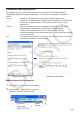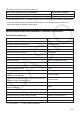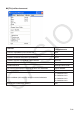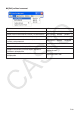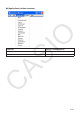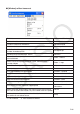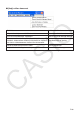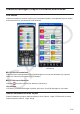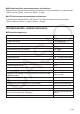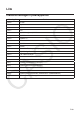Käyttäjän opas
Fi-21
3. Napsauta haluamaasi alivalikon komentoa.
Kun haluat määrittää tämän vaihtoehdon: Valitse tämä vaihtoehto:
Laskurivit kopioidaan normaalikokoisina (×1) bittikarttoina ×1
Laskurivit kopioidaan tuplakokoisina (×2) bittikarttoina ×2
• Kun napsautetaan ×1 tai ×2, avoimen eActivityn koko sisältö kopioidaan Windowsin leikepöydälle.
• Voit liittää kopioidun tekstin ja bittikartat WordPadiin tai mihin tahansa tekstin muokkausta ja
bittikarttoja tukevaan Windows-sovellukseen.
Muutettava kokotila/vaakatila -valikon komennot
Q Pikavalikon komennot
Toiminto: Valittava valikkokomento:
Vaihda kiinteään kokotilaan Fixed-size Mode
Vaihda muutettavaan kokotilaan*
1
Resizable Mode
Vaihda vaakatilaan*
2
Landscape Mode
Luo uusi vcp-tiedosto (virtual ClassPad) File – New
Avaa aiemmin luotu tiedosto File – Open
Tallenna muutokset nykyiseen vcp-tiedostoon File – Save
Tallenna nykyinen vcp-tiedosto uudella nimellä File – Save As
Vaihda kotikansio File – Change Home Folder
Tyhjennä päämuisti File – Reset
Avaa uudelleen jokin neljästä viimeksi avatusta tiedostosta Recent Documents
Tulosta nykyinen näyttö Print
Liitä Windowsin leikepöydällä oleva teksti Paste Special
Sieppaa virtuaalisen ClassPad-näytön näyttökuva
Windowsin leikepöydälle
Capture Screen
Pidä ClassPad Manager -ikkuna ja kaikki sen ali-ikkunat
kaikkien muiden ikkunoiden päällä
Always on top
Pienennä ClassPad Manager -ikkuna Minimize
Muuta ClassPad-käyttöjärjestelmän näytön
zoomausasetusta
Zoom
Näytä ClassPad Managerin versio- ja muut tiedot About ClassPad Manager
Näytä käyttöoikeussopimuksen tiedot License Agreement
Käynnistä selain ja mene CASIO-sivustolle Search ClassPad Manual
Avaa ClassPad Manager -käyttöopas Search ClassPad Manager Manual
Sulje ClassPad Manager -sovellus Exit
*1 Vain vaakatila *2 Vain muutettava kokotila